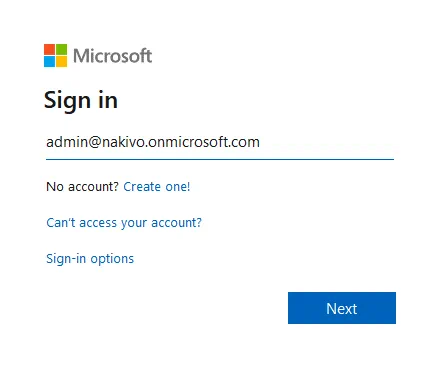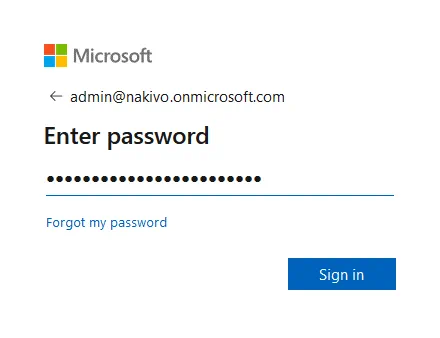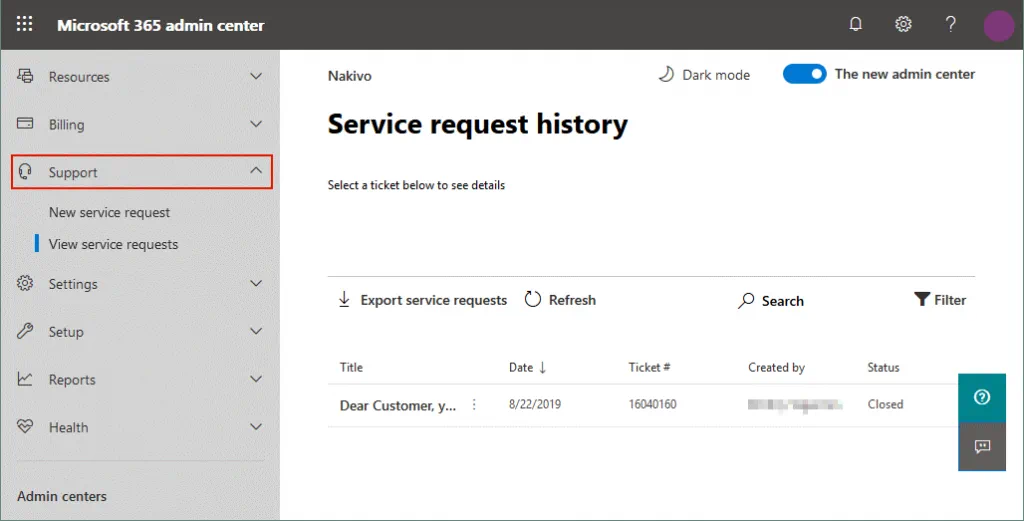几乎所有允许您管理多个用户的云服务都有一个特殊的管理界面。Microsoft Office 365被归类为软件即服务(SaaS),并提供其自己的Microsoft Office 365管理中心。此管理中心可用于管理用户帐户和邮箱,配置Office 365云环境,监控统计数据等。本博客文章解释了如何使用更新的Office 365管理中心以及管理中心中可以配置的功能。
如何访问Office 365管理中心?
可以通过使用Web浏览器在Web界面中访问Microsoft Office 365管理中心。根据微软的官方公告,Office 365更名为Microsoft 365,这意味着新的Office 365管理中心可以称为Microsoft 365管理中心。在使用Microsoft 365管理中心时,与其他Microsoft服务的集成现在变得更加容易。
打开您的Web浏览器并转到:
https://login.microsoftonline.com
输入您的管理员帐户名称,例如,[email protected],然后点击下一步。
输入您的管理员帐户密码,然后点击登录。
如果您已经为Office 365管理员登录配置了多重身份验证,则必须在继续之前输入确认代码。
一旦登录Office 365网页,您会看到链接到在线应用程序的链接,例如Word Online、Exchange Online、SharePoint Online等,这些都是您订阅计划中提供的。当您以管理员身份登录时,您可以在此页面上找到管理图标。单击管理图标以打开Microsoft Office 365管理中心。如果您看不到管理图标,则说明您在组织中没有Office 365的管理权限。默认情况下,创建Microsoft账户并购买商业Office 365订阅的人会获得管理权限,并拥有Office 365管理帐户。
还可以阅读如何使用PowerShell连接到Exchange Online。
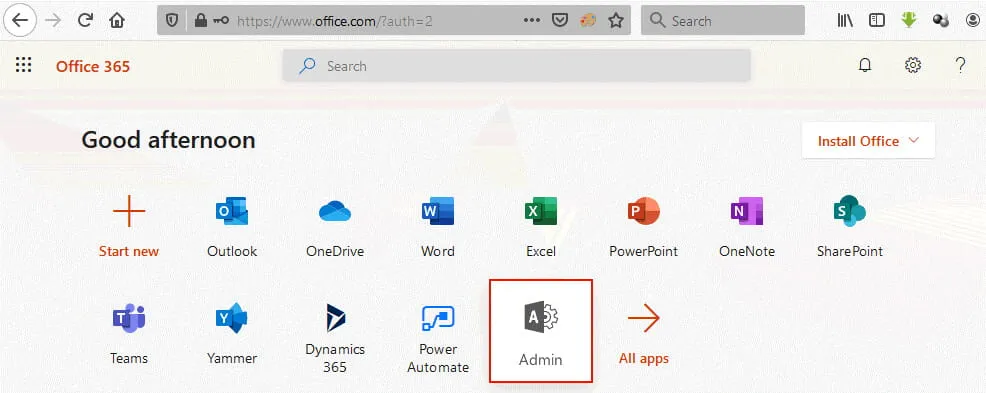
作为替代,您可以在网络浏览器中输入Microsoft管理中心的直接链接:
https://admin.microsoft.com
输入Office 365管理帐户名称和密码进行登录。
Office 365管理中心仅适用于使用商业订阅计划的组织帐户。组织的帐户应配置为使用Office 365服务的域。Office 365管理中心不适用于使用个人帐户和订阅计划的单独家庭用户。
界面组件
一旦登录Microsoft 365管理中心(以前称为Office 365管理中心),您可以在窗口中央看到三个主要面板和选项。
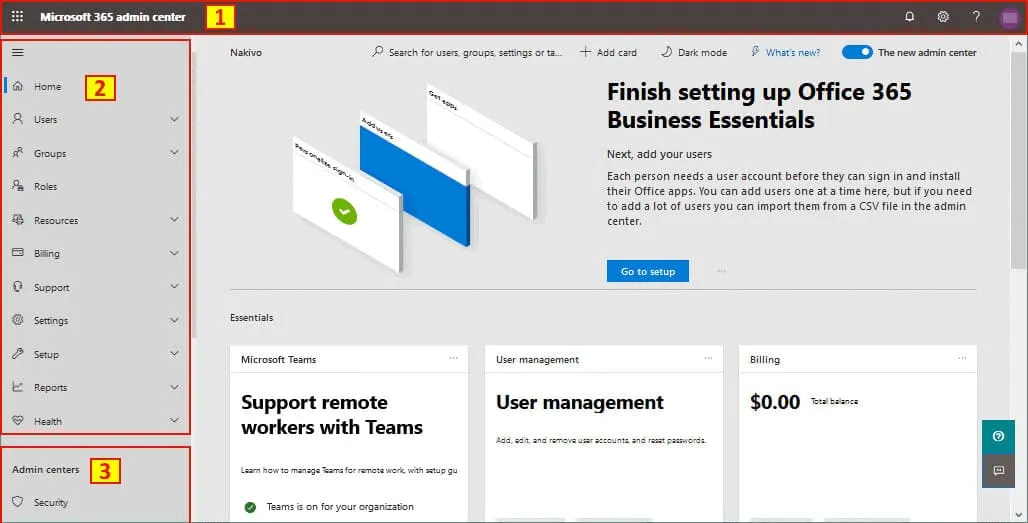
这三个主要面板是:
1.顶部管理面板。
包含子节的左侧导航窗格:
- 用户
- 群组
- 角色
- 资源
- 计费
- 支持
- 设置
- 设置
- 报告
- 健康
3. 管理员中心 面板。
让我们详细查看 Microsoft 365 管理中心界面的每个面板。
顶部面板
顶部面板是包含图形用户界面 (GUI) 五个主要元素的水平面板。此面板适用于所有 Office 365 用户。 使用此面板为 Office 365 帐户配置用户配置文件。
1. Office 365 菜单。 单击 9 点菜单图标以打开 Office 365 菜单。您可以在此菜单中切换到您的订阅计划中可用的任何 Office 365 在线应用程序。 管理员图标仅适用于具有管理权限的用户。
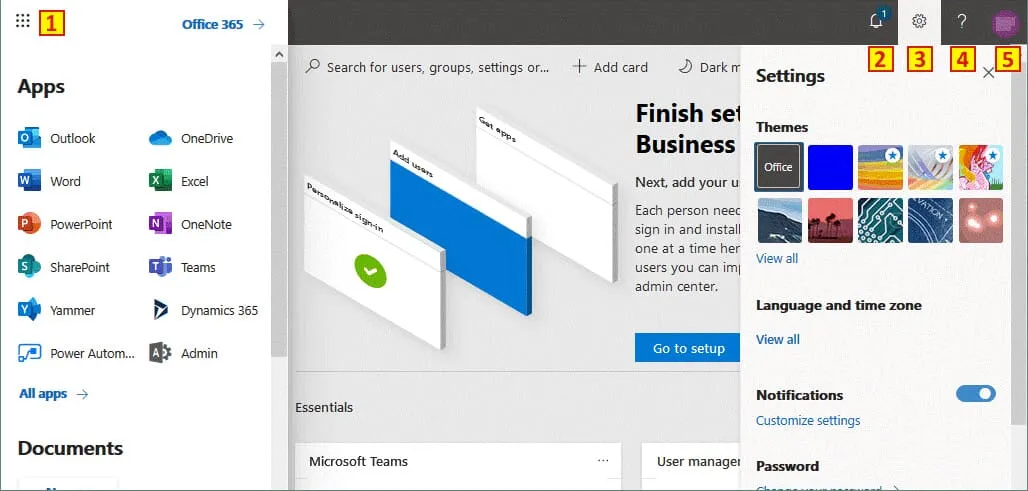
2. 通知。 单击铃铛图标以查看有关您的 Office 365 帐户和相关 Office 365 服务的通知。
3. 设置。 在此菜单中,您可以选择语言、时区和显示主题; 自定义通知设置和联系偏好; 并更改您的密码。
4. 支持助手。 如果您需要来自 Microsoft 的帮助,您可以使用此菜单。
5. 我的账户。点击右上角的颜色圈来打开您的账户设置。在账户设置中,您可以查看个人信息、订阅、安全和隐私选项、应用权限、应用和设备,以及工具和插件。
左侧导航栏
左侧导航栏对于Microsoft Office 365管理员中心非常重要,因为您可以导航到您的Office 365域和用户账户的设置,管理群组,设置权限等。这个导航栏看起来像一个有节和小节的菜单。让我们详细审查每个部分。
主页
点击此链接返回Office 365管理员中心的主页面(登陆页面)。
在主页面的中央,您可以看到以下元素:
- A search field that allows you to search users, groups and other objects
- + 添加卡片。在主页上添加卡片,以便快速访问常用页面,例如消息中心、Azure AD、报告等。您可以移动、排列和删除卡片,使视图更方便。
- 黑暗/亮模式。选择您喜欢的主题。您可以在浅色模式和深色模式之间切换。
- 新功能。点击此链接查看Microsoft管理员中心和Office 365的新功能。Microsoft定期更新Office 365,您将在此处找到所有的新闻。
- A switcher between the new admin center and the old admin center.
用户
管理员最常见的任务是管理用户账户。在此部分,您可以找到四个小节来管理工作人员或学生的Office 365用户账户。
活跃用户。您可以查看所有用户及其许可状态的详细列表(表格)。您还可以添加用户,创建用户模板,添加多个用户,并启用或禁用多因素身份验证。您可以管理 Office 365 用户(添加、编辑、删除、导出用户),重置密码,分配或移除用户许可,并使用筛选器选择所需的用户(如果您的域有大量 Office 365 用户,则这很有用)。您可以按列对活跃用户进行排序。例如,点击用户名以按用户名对用户进行排序。
列如下:
显示名称 | 用户名 | 许可 | 登录状态 | 同步状态 | 选择列
点击选择列以选择要显示的列。
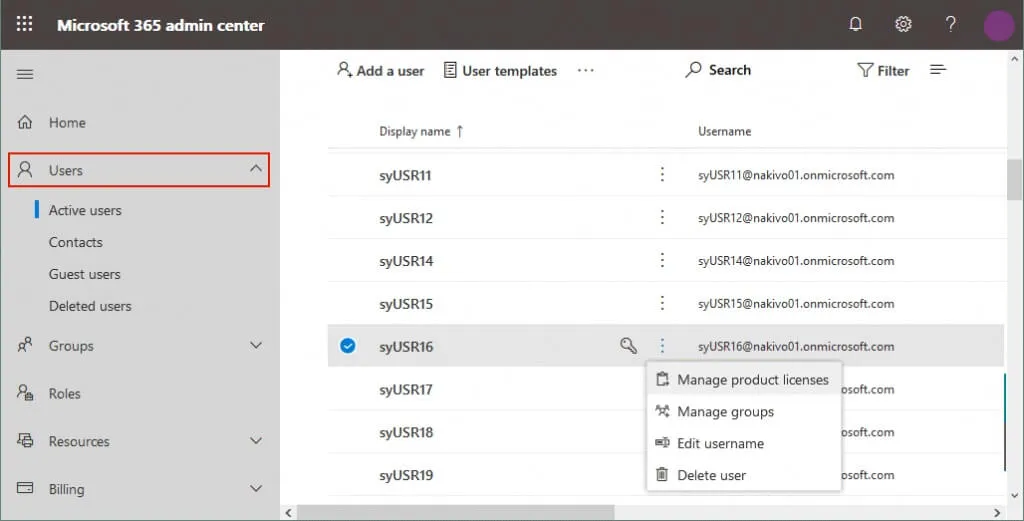
联系人和来宾用户。这些选项用于创建外部用户的邮件联系人。
已删除用户。您可以查看已删除用户的列表,并在需要时恢复列出的用户。
群组
使用这些选项管理您组织中的 Office 365 群组、安全组、分发列表和共享邮箱。在管理 Office 365 用户时,将其分类到群组并管理群组而不是单独管理每个用户是很有用的。
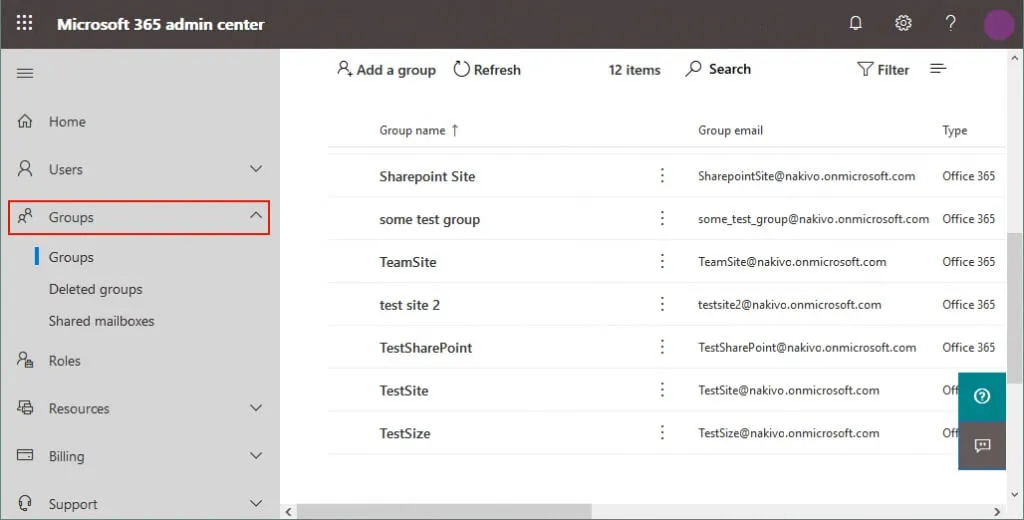
角色
Microsoft 365 管理中心允许您的组织中的全球 Office 365 管理员为其他用户(管理员)分配不同的管理员角色。如果您的组织中有大量用户,并且您希望将某些权限委派给其他管理员,这种方法可能很有用,这些管理员应该专注于 Exchange 管理、许可证管理或 SharePoint 管理,例如。
您可以在“角色”页面上找到完整的 Office 365 管理员角色列表。阅读每个角色提供的描述,了解应该将哪个角色分配给用户。
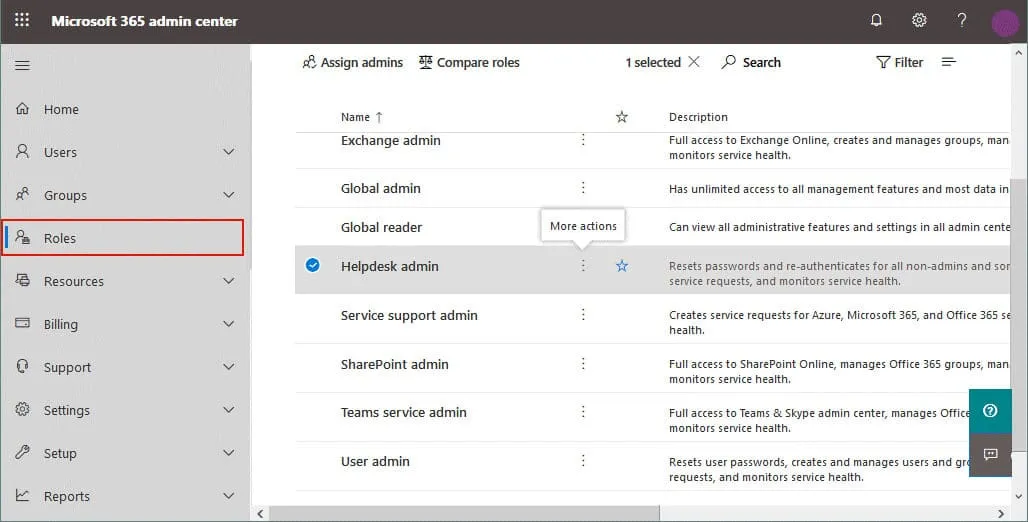
资源
资源选项允许您创建和管理资源,例如会议用途的站点和会议室。您可以查看您在 SharePoint 中创建的 SharePoint 站点和站点集,用于用户的协作以及它们的外部共享状态。了解更多关于SharePoint 和 OneDrive的信息。
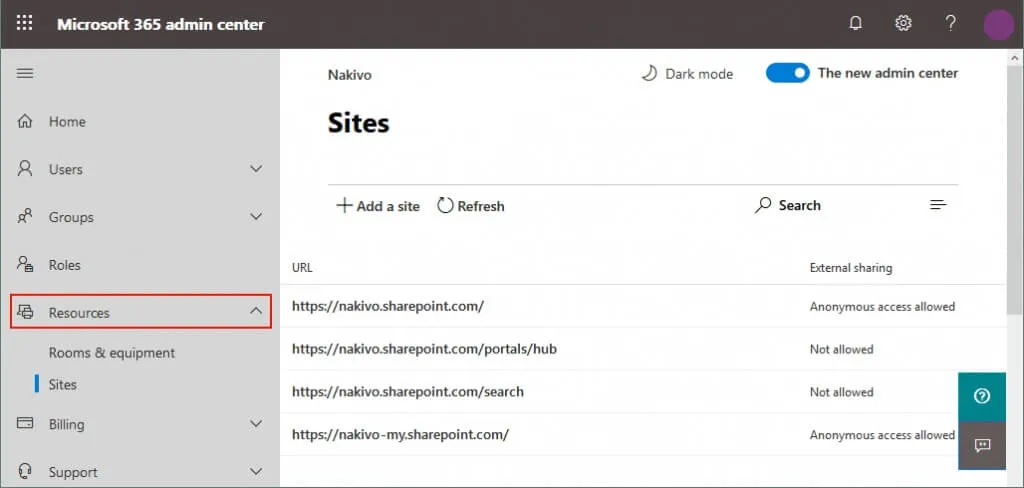
计费
您可以查看您的订阅状态,购买额外的 Microsoft 云服务,检查计费和付款,配置付款方法等。您可以查看和分配许可证,并检查您的 Office 365 订阅计划中有多少许可证可用。
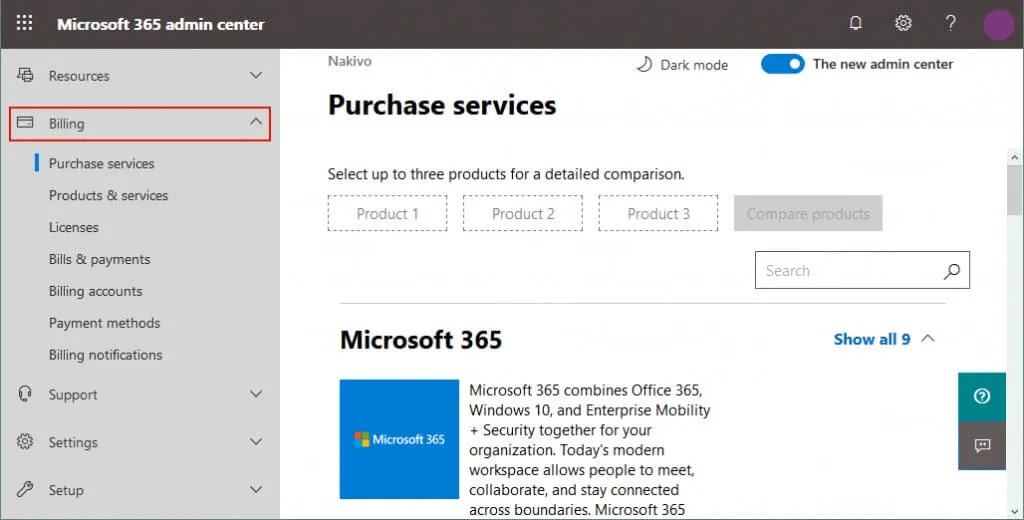
支持
如果需要,可以创建新的支持请求并查看此部分中的最近服务请求及其状态。Microsoft 提供 Office 365 管理员支持。
设置
管理全球 Office 365 应用程序的全局设置,包括认证设置、电子邮件设置、日历、外部共享、密码策略、Azure Active Directory 集成等。您可以更改密码到期日期、发布首选项、日历设置等等。
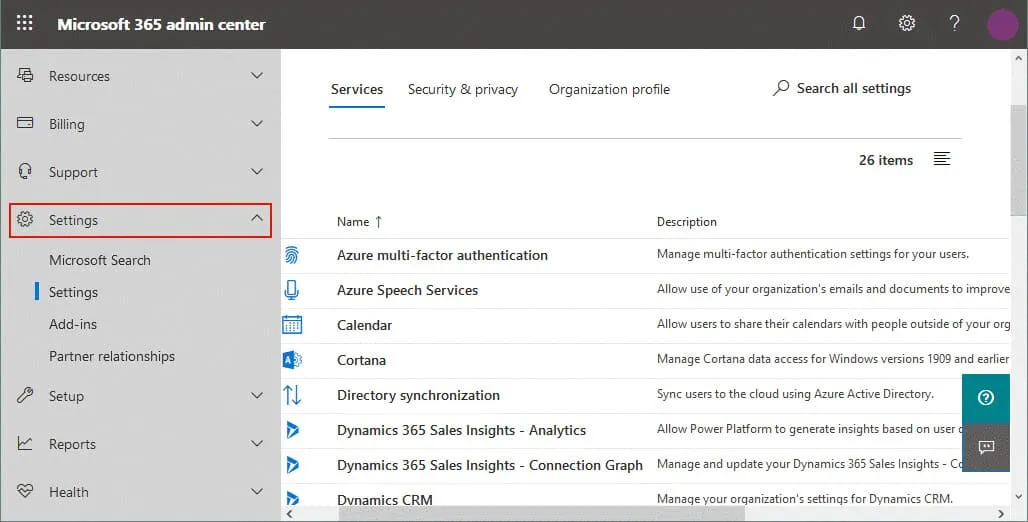
设置
查看您订阅的产品详情,分配或管理软件许可证,管理域和数据迁移。您可以购买新域、添加域并检查域状态。数据迁移选项允许您从各种服务(如 Gmail、Hotmail、Yahoo)迁移电子邮件帐户和电子邮件数据,并从导出的 PST 文件导入数据。
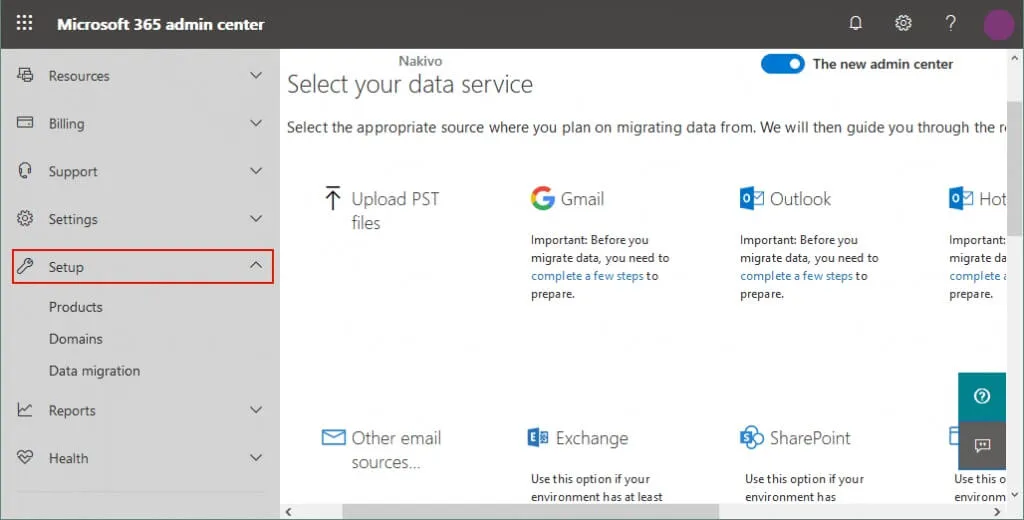
报告
查看所选时期内您公司内部用户如何使用 Office 365 应用程序的详细报告。您可以监视用户喜欢使用哪些应用程序,并比较所选时期(7、30、90 或 180 天)的动态。报告可以帮助您确定公司中哪些用户不使用 Office 365 服务,可能不需要分配给他们的许可证,以及谁使用某个服务很多,即将超出配额(例如 OneDrive)。
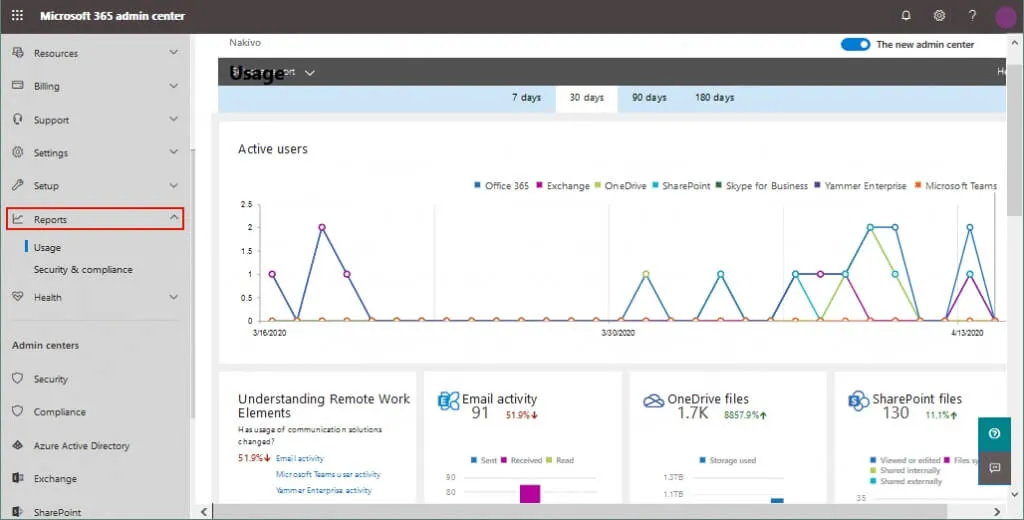
健康
在 Office 365 管理中心中打开此部分,检查您的 Office 365 服务的健康状况。如果发生任何中断或问题,将在服务名称附近显示警报图标,并在 状态 列中显示事件数量。消息中心可以帮助您了解过去和计划中的事件。
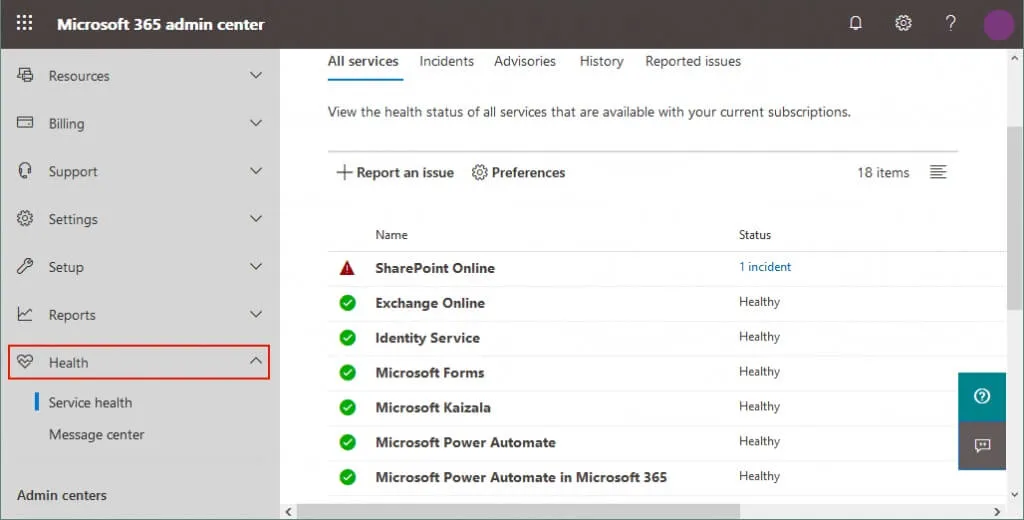
管理中心
位于导航窗格底部的管理中心部分将所有重要的Office 365产品配置选项分组,以便Office 365公司管理员可以从Microsoft 365管理中心的单一界面访问所有设置。
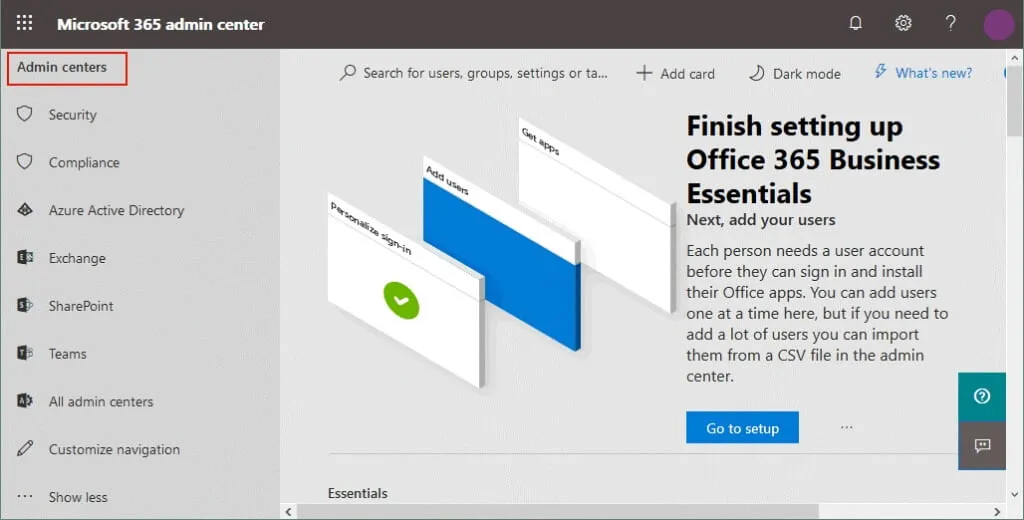
- 安全/合规性。单击其中一个选项以打开Office 365安全与合规性管理中心。
- Azure活动目录。允许您为Office 365配置Azure AD并与Windows Server活动目录同步;管理用户、组和策略;并为通过Microsoft API与Office 365交互的第三方应用程序设置访问参数。
- Exchange。转到Exchange Online管理中心管理Office 365用户帐户和邮箱。配置组邮箱、反垃圾邮件保护、邮件流规则等。别忘了执行Microsoft Office 365备份以保护数据用户邮箱。
- SharePoint。打开Office 365的SharePoint管理中心,配置Microsoft云环境,以便组织中的用户进行协作。
- Teams。Microsoft Teams管理中心允许您通过使用Skype进行团队会议,管理团队,设置策略,查看报告等。
所有管理中心 。打开一个页面,其中包含Office 365管理中心的完整列表,包括OneDrive、Yammer企业版、Dynamics 365、Power Apps、Skype for business和其他服务的管理中心。 - 所有管理中心。打开一个页面,显示包括OneDrive、Yammer企业版、Dynamics 365、Power Apps、Skype for Business等服务的Office 365管理中心完整列表。
结论
Microsoft 365管理中心是Office 365管理中心的更新版本。它现在是一个统一的管理界面,用于为组织配置所有Microsoft云服务和应用程序。Microsoft 365管理中心允许管理员从单个窗格访问所有管理中心 – 管理员可以打开Exchange Online管理中心、SharePoint Online管理中心、OneDrive管理中心等。Office 365公司管理员可以通过使用管理角色将一些管理任务委派给其他用户。总的来说,Microsoft 365管理中心为管理员提供了高度的灵活性和可用性。
Source:
https://www.nakivo.com/blog/office-365-admin-center-complete-walkthrough/